مدیریت 2 ایمیل در یک مرورگر

به گزارش جام جم کلیک ، در این شرایط تنها راهحل موجود این است که از حساب قبلی خارج شده و به حساب شماره 2 وارد شوید یا با استفاده از یک مرورگر دیگر به محیط کاربری حساب شماره 2 وارد شوید.
آیا میدانید در این شرایط بدون استفاده از مرورگر دیگر نیز میتوانید دو حساب کاربری از یک ایمیل را بهصورت همزمان مدیریت کنید؟ انجام این کار در مرورگرهای مختلف همچون کروم، فایرفاکس و اج مایکروسافت امکانپذیر بوده و روش آن نیز به شرح زیر است:
1- ابتدا مرورگر دلخواه خود را اجرا کرده و به حالت معمول لینک سرویسدهنده ایمیل را وارد کرده و پس از تکمیل اطلاعات حساب کاربری خود در کادرهای مورد نظر، عملیات ورود به حساب کاربری را اجرا کنید.
2- اکنون زمان آن فرا رسیده تا حساب شماره 2 را نیز در همین مرورگر اجرا کنید! ترفندی که برای انجام این کار باید اعمال کنید، استفاده از قابلیت مرور مخفی یا مرور خصوصی در مرورگر است. در مرورگرهای مختلف با مراجعه به منوی اصلی و انتخاب
گزینه New Incognito Window (در مرورگر کروم) یا New Private Window (در مرورگر فایرفاکس) یا New InPrivate Windows (در مرورگر اج) میتوانید قابلیت مرور مخفی را فعال کنید و در ادامه تنها کاری که باید انجام دهید مراجعه به سرویسدهنده ایمیل و وارد کردن اطلاعات حساب کاربری شماره 2 برای ورود همزمان به هر دو حساب کاربری موردنظر است.
3- توجه داشته باشید که با اجرای این ترفند دو پنجره کاملا مجزا از مرورگر موردنظر برای شما اجرا میشود و عملیات ورود به حساب کاربری یا خروج از هریک از حسابها روی پنجره دیگر مرورگر تاثیرگذار نخواهد بود.
امیر عصاری - ضمیمه کلیک
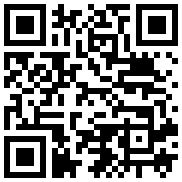
تازه ها


در یادداشتی اختصاصی برای جام جم آنلاین مطرح شد
جنبش مردمی سوریه

در یادداشتی اختصاصی برای جام جم آنلاین مطرح شد
زمان دیپلماسی برای حمایت از مقاومت

عضو دفتر حفظ و نشر آثار رهبر انقلاب در گفتگو با جام جم آنلاین مطرح کرد
نقش ویژه اهالی اندیشه، رسانه و هنر در مقابله با تهدیدات نرم


ستار همدانی در گفت و گو با جام جم آنلاین:
استقلال استراتژی جذب بازیکن ندارد
مستند «عمق میدان» تلاشی جسورانه برای شکستن انحصار روایتهای زمینی و به تصویر کشیدن نبرد در خلیجفارس است
در جستوجوی گوهرهای گمشده دفاع مقدس

محیططباطبایی: خانه موزهها در همه جای دنیا سرمایههای فرهنگی هستند














